【Chromecast with Google TV】はSonosユーザ最良の選択!5.1ch可能
- 2021.02.15
- Sonos
- 連携, Sonos, Chromecast with Google TV

Chromecast with Google TV では、初期設定で利用するスピーカーの設定を行います。
その際にデフォルトスピーカーとして Sonos のスピーカーを選択することができます。
これまで日本の Sonosユーザは、Google との親和性がほとんど無く、敢えてGoogle と Sonos を組み合わせる理由はありませんでした。
(海外では Google Home と Sonos の連携が可能であり、音声で操作が可能です。)
しかし、Chromecast with Google TV の登場により、日本の Google ユーザもこれまでより Sonos スピーカーが使いやすくなりました。
Chromecast with Google TV を購入し、Sonos スピーカーと連携してみましたので、使用感をレビューします。
Chromecast with Google TV と Sonos スピーカーの連携方法
Chromecast with Google TV の初期設定画面で、デフォルト音声出力を Sonos スピーカーにすることができます。
スピーカーのメーカーの一覧に Sonos が表示されるため、選ぶだけです。
Chromecast with Google TV で再生するすべてのコンテンツが、Sonos スピーカから出力出来るようになります。
- 音量調整をセットアップで [サウンドバー] を選択
![音量調整をセットアップで [サウンドバー] を選択](data:image/svg+xml,%3Csvg%20xmlns=%22http://www.w3.org/2000/svg%22%20viewBox=%220%200%20681%20512%22%3E%3C/svg%3E)
- サウンドバーのブランドで [Sonos] を選択
![サウンドバーのブランドで [Sonos] を選択](data:image/svg+xml,%3Csvg%20xmlns=%22http://www.w3.org/2000/svg%22%20viewBox=%220%200%20681%20377%22%3E%3C/svg%3E)
- [次へ]を選択
![[次へ]を選択](data:image/svg+xml,%3Csvg%20xmlns=%22http://www.w3.org/2000/svg%22%20viewBox=%220%200%20679%20509%22%3E%3C/svg%3E)
- リモコンで音量調整が行えることを確認

Chromecast with Google TV と Sonos スピーカー連携によるメリット
Sonos スピーカーの音量変更ができる
これまで Sonos スピーカーの音量を変更するには以下のような方法を取る必要がありました。
- スマホの Sonos アプリで変更する
- Alexa と連携して音声操作する
- 英語で設定した GoogleHome と連携する
上記のようにGoogle 製品で揃えた環境では、英語版の GoogleHome を利用するしかありませんでした。
しかし、Chromecast with Google TV の登場により、付属のリモコンで音量変更ができるようになりました。
Sonos の音量変更をする際に、テレビと Chromecast with Google TV を起動している必要はありません。
Chromecast with Google TV が Wi-Fi に繋がっていれば、リモコンで Sonos の音量を変更することができます。

リモコンでの音量操作は、リモコンの右サイドのボタンを押すだけ。
動画コンテンツ + Sonos + リモコンの相性は最高
Sonos のスピーカーシリーズは、ウーファー(Sub)、サウンドバー(Playbar, Beam)、サイドスピーカー(One)などを組み合わせてサラウンドシステムを構築できます。
Sonos のサラウンドシステムを利用しているユーザの殆どのユーザが、映画などの動画コンテンツを 5.1ch で楽しむために利用しているかと思います。
しかし、映画などを見ているときに、Sonos アプリを開いて音量を変更するのが若干手間に感じることもありました。
また、Alexa でも音量変更ができますが、そのためには話しかける必要があり動画に集中でないことがありました。
更に Alexa による音声操作では、10段階の変更しかできません。
それに対して Chromecast with Google TV のリモコンは、触感だけを頼りに直感的に操作できます。
また、Chromecast with Google TV のリモコン操作は、10段階より更に細かく音量調整が可能です。
実際に使ってみて、Chromecast with Google TV のリモコンは Sonos サラウンドをシステムの最高とパートナーであると実感しました。
Alexaも使える
Chromecast with Google TV と Sonos スピーカーを連携した後も、Sonos One や Sonos Beam は Alexa として利用できます。
引き続き「Alexa 音量を ○○(1~10)にして」と話しかけることで、Sonos スピーカーの音量操作が可能です。
リモコンも便利ですが、やはり音声操作は料理中など手が離せない際に重宝します。
まとめ
Sonos をリモコン操作は、Alexa シリーズではできない芸当です。
Chromecast with Google TV の登場により、Sonos スピーカーは大きく Google との親和性が向上しました。
Sonos でサラウンドシステムを構築しているユーザには、Chromecast with Google TV と組み合わせることをおすすめします。
もし、あなたが Sonos ユーザで FireTV と Chromecast with Google TV で迷っている場合は、Chromecast with Google TV を選ぶと良いでしょう。
また将来的に Sonos スピーカーを揃えたいユーザも Chromecast with Google TV を選んで問題ないかと思います。
予想以上に便利になったため、Sonos + Chromecast with Google TV ユーザは是非試してみてください!

![音量調整をセットアップで [サウンドバー] を選択](https://584homes.com/wp-content/uploads/2021/02/PXL_20201126_060844457-1024x768.jpg)
![サウンドバーのブランドで [Sonos] を選択](https://584homes.com/wp-content/uploads/2021/02/PXL_20201126_060906582-1-1024x566.jpg)
![[次へ]を選択](https://584homes.com/wp-content/uploads/2021/02/PXL_20201126_060916524.MP_-1024x768.jpg)
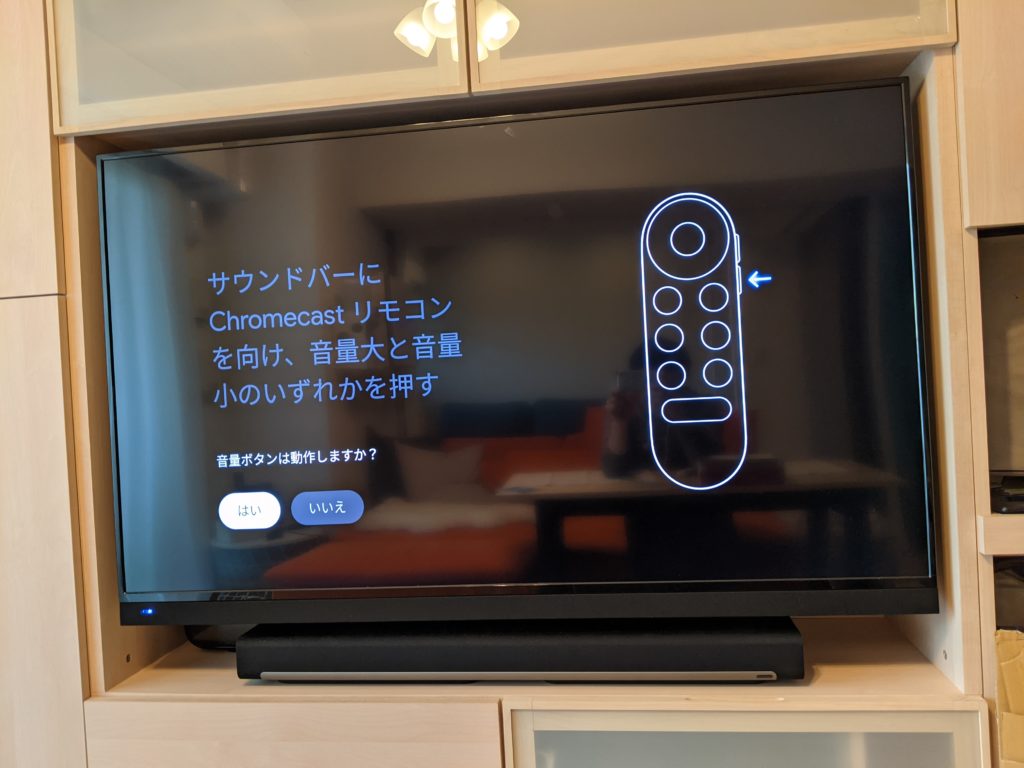






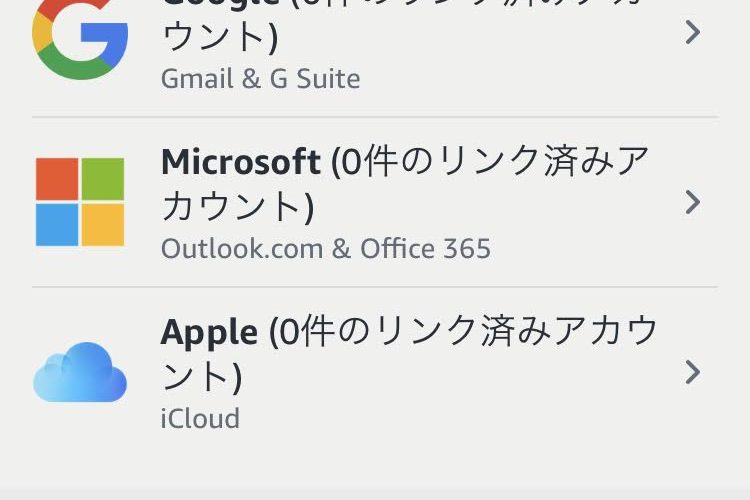





コメントを書く